크롬 속도 느려짐 해결 방법
- 인터넷 IT
- 2022. 9. 18.
안녕하세요 글돌이입니다.
인터넷이 발전하기 이전에는, 특정 정보나 지식 등을 알아내기 위해, 신문과 책을 보거나 직접 전문가를 찾아가 자문하는 등의 행동을 했습니다. 하지만 IT 기술이 발전하면서, 많은 사람이 인터넷을 통해 간단하게 정보와 지식을 습득하고 있는데요, 컴퓨터는 물론, 스마트폰, 태블릿 PC 등을 이용하여, 웹 브라우저에 접속하여, 인터넷 포털사이트에서 원하는 정보를 검색하고, 그 정보를 바탕으로 다양한 활동을 하고 있습니다. 하지만 이러한 웹 서핑이 특정 원인에 의해 느려진다면, 매우 불편할 수 있는데요, 다음으로, 크롬 속도 느려짐 해결 방법에 대해 알아보도록 하겠습니다.
미리 알아보기
[1] 크롬 속도 느려짐을 해결하기 위해서는, 크롬 실험실에 들어가, 특정 기능을 설정해주셔야 합니다.
[2] 만일, 실험실 기능을 이용하고 싶지 않으시다면, 크롬 자체 설정으로, 속도를 개선할 수 있습니다.
크롬 실험실 기능 이용
크롬 속도 느려짐을 해결하기 위해서는, 크롬 실험실 기능을 이용하셔서, 각종 설정을 제어해주셔야 합니다.

크롬 실험실 기능은, 크롬 주소창에, "chrome://flags"라고 적으신 뒤, 엔터를 눌러 들어가 주셔야 합니다.

크롬 실험실 기능에 들어오게 되면, 위와 같은 화면이 나타납니다. 여기서 상단에 보이시는 검색창에 특정 실험을 검색해줍니다.
Smooth Scrolling 비활성화
만일, 크롬 속도가 현저하게 느려졌다면, 스무스 스크롤링이라는 기능을 비활성화하는 것으로, 개선할 수 있습니다.

이는 검색창에 Smooth라고 검색하시면, 가장 위에 나타나게 되는데요, 여기서 오른쪽에 보이시는, 활성화 버튼을 눌러줍니다.

활성화 버튼을 눌러주시면, 디폴트, 활성화, 비활성화가 나타나는데요, 여기서 비활성화(Disabled)를 찾아 눌러주시면 됩니다.
퀵 프로토콜 비활성화

그런 다음, 다시 한번 실험실 검색창을 눌러, 이번에는 quic이라고 검색해줍니다. 그러면 가장 위에 퀵 프로토콜이 나타납니다.

스무스 스크롤링과 마찬가지로, 활성화되어있는 퀵 프로토콜의 설정을 비활성화 혹은 디폴트로 변경하여 설정해주시면 됩니다.


그런 다음, 크롬 브라우저를 재시작하게 되면, 위와 같이 스무스 스크롤링과 퀵 프로토콜이 정성적으로 비활성화된다는 것을 알 수 있습니다.
크롬 바로가기 설정
만일 위와 같은 설정 후에도 속도가 개선되지 않는다면, 크롬 바로가기로 크롬 브라우저의 속도를 개선할 수 있습니다.

크롬 바로가기를 설정하기 위해서는, 우선 크롬이 설치되어있는 폴더로 이동해야 하는데요, 이는 대부분 Programfiles\Google\Chrome\Application에 설치되어있습니다.


여기서 크롬을 오른쪽 클릭하여, 바로 가기 만들기를 눌러주시게 되면, 위와 같이 바탕화면에 바로 가기를 만든다는 문구가 나타납니다.

확인을 누르게 되면, 위와 같이 정상적으로 바탕화면에 크롬이 설치되어있는데요, 여기서 이 크롬을 오른쪽 클릭하여 속성을 눌러줍니다.
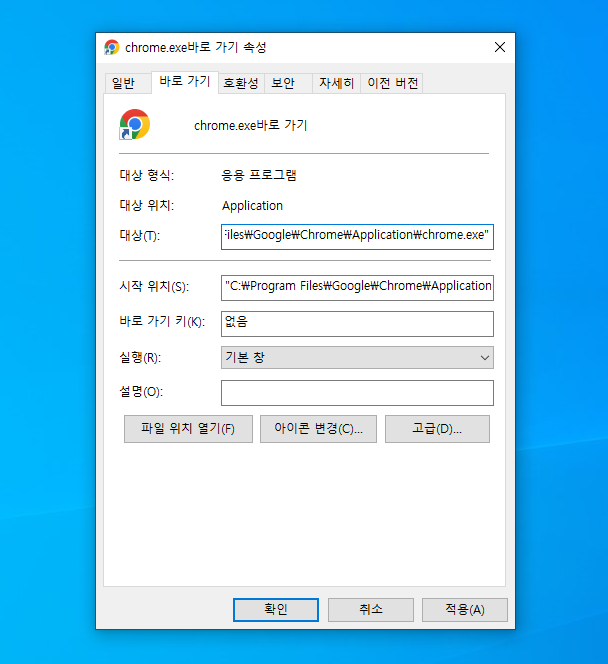
그런 다음, 나타나는 다양한 항목 중, 대상에서 따옴표가 끝나는 부분을 한 칸 띄고, --no-sandbox라고 입력해주시면 됩니다.
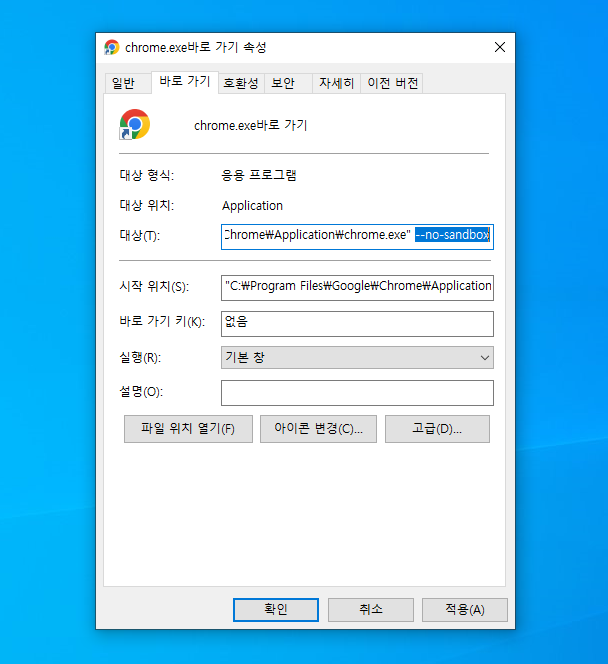
그러면 위와 같이 입력되는데요, 여기서 확인을 눌러주시면 됩니다.
마치며
크롬은 전 세계적으로 많은 사람이 이용하는 웹 브라우저입니다. 만일, 크롬 속도 느려짐을 개선하고 싶으시다면, 위 포스팅을 참고해보시기 바랍니다.
'인터넷 IT' 카테고리의 다른 글
| 크롬 재부팅할때 쿠키 삭제되게 하는 방법은? (0) | 2022.09.29 |
|---|---|
| 유튜브 자동 종료 설정 방법은? (0) | 2022.09.27 |
| 라인 탈퇴하면 대화, 사진, 동영상도 사라지나요? (0) | 2022.09.14 |
| 유튜브 댓글 프로필 사진 크게 보는 방법 (0) | 2022.09.08 |
| 아프리카 고화질 스트리머 계속 설치될때 해결 방법 (0) | 2022.09.02 |